怎样查电脑内存和配置 电脑内存和配置如何查看
时间:2023-12-26 来源:互联网 浏览量:
电脑已经成为我们日常生活中不可或缺的工具之一,对于大多数普通用户来说,了解自己电脑的内存和配置可能并不是一件容易的事情。究竟应该如何查看电脑的内存和配置呢?在这篇文章中我们将会介绍一些简单且有效的方法,帮助您查找并了解电脑的内存和配置信息。无论您是一名电脑迷还是初学者,相信这些方法都能为您提供帮助,让您更好地了解自己的电脑。让我们一起来看看吧!
操作方法:
1.首先在电脑桌面上点击左下角“开始”菜单栏。
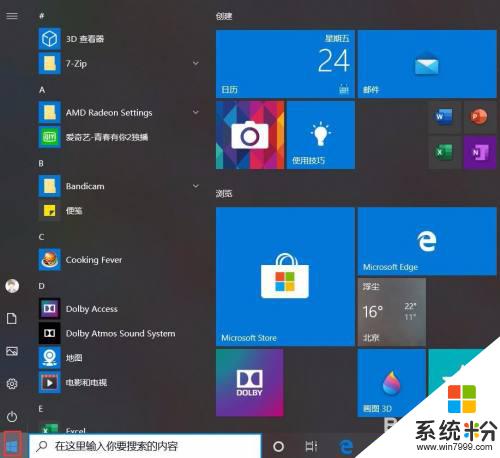
2.然后点击“设置”选项。
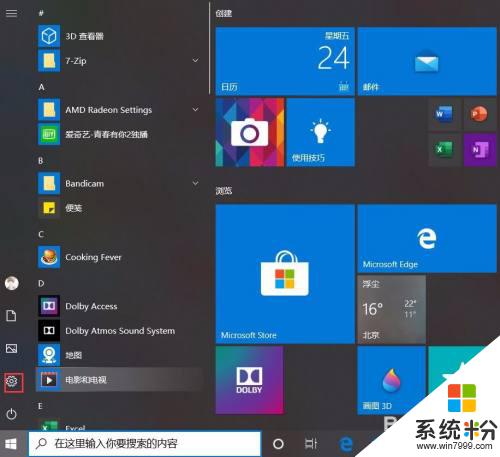
3.在弹出来的页面中点击“系统”。
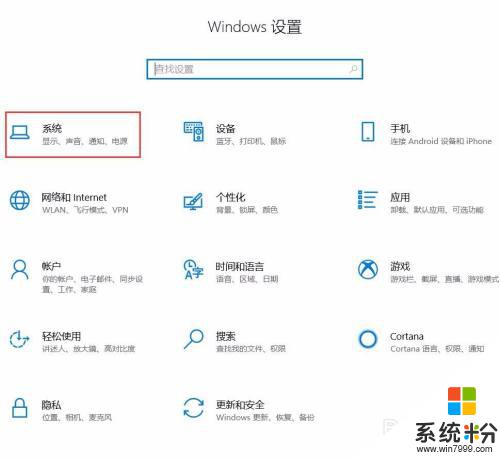
4.在系统设置界面点击“关于”。
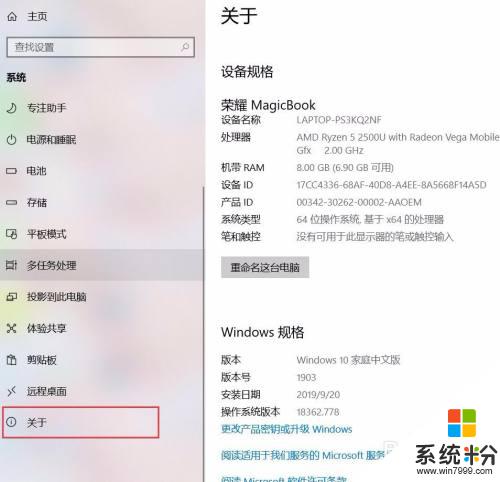
5.此时在界面右边即可看到电脑的内存和配置。
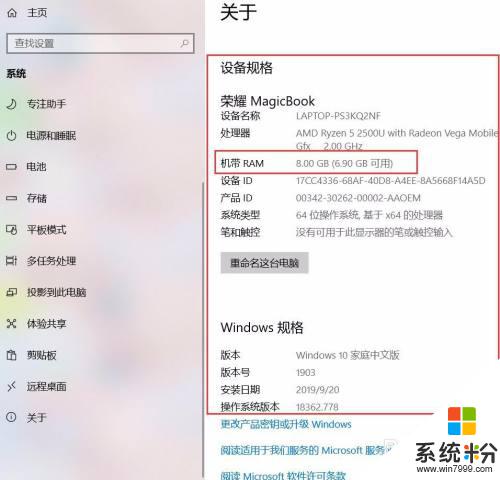
以上就是查看电脑内存和配置的全部内容,如果你也遇到了相同的情况,请按照我的方法来处理,希望我提供的信息对你有所帮助。
我要分享:
相关教程
电脑软件热门教程
- 1 电脑上声音驱动怎么装 电脑声卡驱动安装步骤
- 2 电脑开机键坏了怎么解决 电脑开机键坏了如何处理
- 3 Win8.1桌面IE图标不见了怎么恢复?
- 4怎样让手机桌面显示时间和天气 如何在手机屏幕上显示时间和天气
- 5笔记本选机 怎样挑选最适合自己的笔记本 笔记本选机 挑选最适合自己的笔记本的方法有哪些
- 6怎样将pdf完美转换成word 可编辑的Word文档的方法有哪些
- 7打印机电脑上找不到 电脑无法识别打印机怎么办
- 8怎样格式化电脑磁盘 格式化电脑磁盘的方法有哪些
- 9怎样快速恢复误删、格式化硬盘u盘内存卡等资料 快速恢复误删、格式化硬盘u盘内存卡等资料的方法有哪些
- 10Win10系统Snap分屏功能怎么使用?
